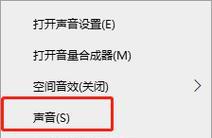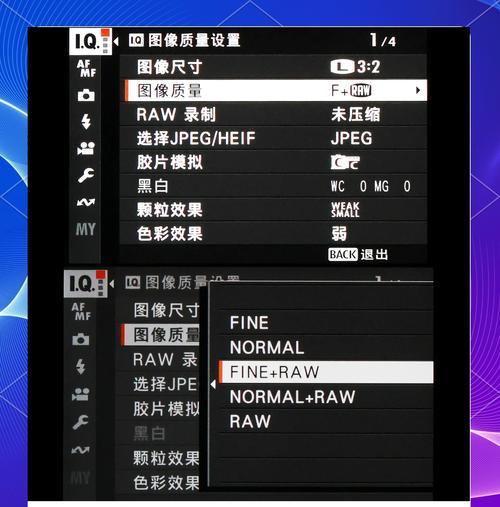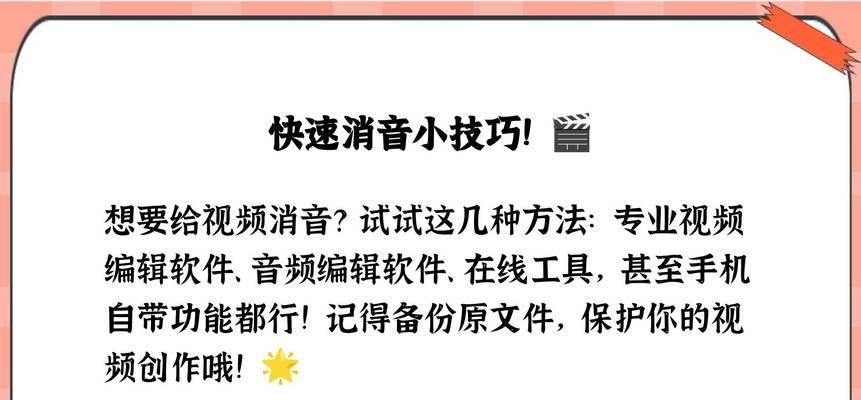在数字时代,视频已经成为人们表达、学习和娱乐的主要形式之一。有时候,为了满足特定的需求,我们可能需要在电脑上替换视频中的原始声音。无论是因为视频原始音频质量不佳,还是想要添加个人化的旁白,替换视频原声音都是一个值得学习的技能。本文将详细介绍如何在电脑上替换视频中的原声音,包括不同的方法和步骤,确保读者可以轻松掌握。
选择合适的视频编辑软件
在开始之前,首先您需要选择一款合适的视频编辑软件。市面上有许多免费和付费的视频编辑工具,例如AdobePremierePro、FinalCutPro、VegasPro,以及一些更为亲民的选项如Shotcut、HitFilmExpress以及免费的DaVinciResolve。选择适合您需求和操作系统的软件是替换视频原声音的第一步。
导入视频文件
选定软件后,打开程序,导入您需要编辑并替换声音的视频文件。不同的编辑软件导入视频的方法可能略有不同,但通常在“文件”菜单中选择“导入”或“打开文件”即可。确保视频文件成功导入,并在时间轴上找到对应的视频轨道。
移除原声音轨
在您的视频编辑软件中,找到视频轨道旁边的音频轨道,并选择原始声音部分。在多数视频编辑软件中,您可以右键单击音频轨道,选择“静音”或者“删除”选项,以移除视频中的原声音轨。
添加新的音频文件
接下来,您需要导入您想要添加为新声音轨的音频文件。同样的,在“文件”菜单中选择“导入”或“添加媒体”选项,并选择您的音频文件。导入后,将音频文件拖放到视频编辑软件的时间轴上,并确保它与视频同步。
调整音视频同步
替换音频后,需要确保新的音频与视频的画面保持同步。这可能需要细微的调整,以匹配口型或事件的声音。通常,您可以通过拖动音频文件的位置或使用软件中的剪辑和同步工具来实现这一点。
调整音量并添加效果
为了确保音频与视频的和谐统一,您可能需要调整音频的音量。大多数视频编辑软件都允许您对音频进行淡入淡出处理,添加混响或均衡器等效果来改善音频质量。
输出和保存新视频
完成上述步骤后,您就可以输出并保存您的新视频了。在“项目”、“文件”或“分享”菜单中找到输出或导出选项,选择适当的格式和质量。点击导出后,软件会开始渲染新视频,您可以保存到您的电脑上。
常见问题解答
1.软件选择方面有哪些考虑因素?
在选择视频编辑软件时,考虑因素包括您的操作系统兼容性、功能需求、易于学习使用以及性价比。确保软件能够支持您替换音频的需求且操作简便。
2.如果音频文件和视频画面不同步怎么办?
如果发现音频与视频不同步,您需要仔细检查并调整时间轴上的音频位置。在一些高级编辑软件中,您可以使用波形视图帮助您更精确地同步。
3.如何优化新添加的音频文件?
要优化新添加的音频文件,您可以使用软件中的音频效果和编辑工具。调整音量保证与原始音频一致,应用淡入淡出效果来平滑过渡,或使用均衡器调整音频的高低音,确保音频听起来自然且专业。
4.导出新视频时应该选择什么格式和参数?
导出新视频时,选择的格式和参数应根据您的最终用途来定。如果您打算上传到网络平台,如YouTube或Vimeo,那么选择H.264编码格式和mp4容器可能是最佳选择。确保分辨率、帧率和比特率根据您的原始视频质量来调整。
通过本文的详细指导,您已经了解了在电脑上替换视频原声音的步骤和方法。无论是为了个人娱乐还是专业项目,掌握这项技能都能让您的视频更加生动和个性化。实践是掌握任何新技能的关键,因此不妨开始尝试,享受创作的乐趣吧。